
Einn af mörgum vísbendingum sem endurskoðendur, skatt embættismenn og einkaframtakendur þurfa að glíma við er virðisaukaskattur. Þess vegna skiptir máli útreikninga þess, svo og útreikningur á öðrum vísum sem tengjast honum, máli fyrir þá. Þessa útreikning fyrir einingafjárhæð er einnig hægt að gera með hefðbundnum reiknivél. En ef þú þarft að reikna virðisaukaskatt fyrir mikið af peningagildum, þá verður það mjög erfitt með einn reiknivél að gera þetta. Að auki er reiknivélin ekki alltaf þægileg í notkun.
Sem betur fer, í Excel geturðu flýtt verulega útreikningi á nauðsynlegum árangri fyrir upprunagögnin sem eru talin upp í töflunni. Við skulum reikna út hvernig á að gera það.
Útreikningsaðferð
Áður en haldið er beint til útreikningsins skulum við komast að því hvað telst tilgreind skattgreiðsla. Virðisaukaskattur er óbeinn skattur sem seljendur vöru og þjónustu greiða af fjárhæð seldra vara. En raunverulegir greiðendur eru kaupendurnir, þar sem upphæð skattgreiðslunnar er þegar innifalinn í kostnaði við keyptar vörur eða þjónustu.
Í Rússlandi er skatthlutfallið nú ákveðið 18% en í öðrum löndum heimsins getur það verið mismunandi. Til dæmis, í Austurríki, Stóra-Bretlandi, Úkraínu og Hvíta-Rússlandi, eru það 20%, í Þýskalandi - 19%, í Ungverjalandi - 27%, í Kasakstan - 12%. En við munum nota skatthlutfallið sem skiptir máli fyrir Rússland í útreikningum okkar. Hins vegar, einfaldlega með því að breyta vöxtum, er hægt að nota reiknireglurnar sem gefnar verða hér að neðan fyrir hvert annað land í heiminum þar sem þessari tegund skattheimtu er beitt.
Í þessu sambandi hafa endurskoðendur, skatt embættismenn og athafnamenn í ýmsum tilvikum eftirfarandi meginverkefni:
- Útreikningur raunverulegs virðisaukaskatts frá virði án skatta;
- Útreikningur virðisaukaskatts af þeim kostnaði sem skattur er þegar innifalinn í;
- Útreikningur á fjárhæð án virðisaukaskatts frá kostnaði sem skatturinn er þegar innifalinn í;
- Útreikningur á fjárhæð með virðisaukaskatti virðisaukaskatts.
Framkvæmd þessara útreikninga í Excel mun halda áfram.
Aðferð 1: reikna virðisaukaskatt af skattstofni
Í fyrsta lagi skulum við komast að því hvernig á að reikna virðisaukaskatt frá skattstofni. Það er frekar einfalt. Til að framkvæma þetta verkefni þarftu að margfalda skattskyldan grunn með skatthlutfallinu, sem er í Rússlandi 18%, eða með tölunni 0,18. Þannig höfum við formúluna:
"VSK" = "Skattstofn" x 18%
Fyrir Excel tekur útreikningsformúlan eftirfarandi form
= tala * 0,18
Auðvitað margfaldarinn „Númer“ er töluleg tjáning á þessum skattstofni sjálfum eða tilvísun í hólfið sem þessi vísir er í. Við skulum reyna að koma þessari þekkingu í framkvæmd fyrir ákveðna töflu. Það samanstendur af þremur dálkum. Hið fyrra inniheldur þekkt gildi skattstofnsins. Annað verður óskað gildi, sem við ættum að reikna út. Í þriðja dálki verður vöruupphæð ásamt skattfjárhæð. Þar sem það er ekki erfitt að giska á það er hægt að reikna það með því að bæta við gögnum í fyrsta og öðrum dálki.

- Veldu fyrstu reitinn í dálkinum með viðeigandi gögn. Við setjum inn skilti í það "="og smelltu síðan á reitinn í sömu röð úr dálkinum "Skattstofn". Eins og þú sérð er heimilisfang þess strax slegið inn í þáttinn þar sem við reiknum út. Eftir það skaltu setja Excel margföldunarmerkið í útreikningsfrumunni (*) Næst skaltu keyra gildið frá lyklaborðinu "18%" eða "0,18". Í lokin tók formúlan úr þessu dæmi eftirfarandi form:
= A3 * 18%Í þínu tilviki mun það vera nákvæmlega það sama nema fyrsta margfaldarinn. Í staðinn „A3“ það geta verið önnur hnit, eftir því hvar notandinn sendi gögnin sem innihalda skattstofninn.
- Eftir það, til að birta fullunna niðurstöðu í klefanum, smelltu á hnappinn Færðu inn á lyklaborðinu. Nauðsynlegir útreikningar verða strax gerðir af áætluninni.
- Eins og þú sérð birtist niðurstaðan með fjórum aukastöfum. En, eins og þú veist, getur rúbla gjaldmiðill haft aðeins tvo aukastafa (smáaurarnir). Þannig að til að niðurstaða okkar verði rétt, verðum við að hringja gildið í tvo aukastafa. Við gerum þetta með því að forsníða frumurnar. Til þess að snúa ekki aftur að þessari spurningu munum við forsníða allar frumurnar sem ætlaðar eru til að setja peningagildi í einu.
Veldu svið töflunnar, hannað til að rúma töluleg gildi. Hægri smellur. Samhengisvalmyndin er sett af stað. Veldu hlutinn í því Klefi snið.
- Eftir það er sniðglugganum ræst. Færðu á flipann „Númer“ef það var opið í öðrum flipa. Í reitnum „Númerasnið“ stilltu rofann í stöðu „Tölulegt“. Næst skaltu athuga hvort í hægri hluta gluggans í reitnum „Fjöldi aukastafa“ þar var mynd "2". Þetta gildi ætti að vera sjálfgefið, en bara ef það er vert að skoða og breyta því ef eitthvað annað númer birtist þar, en ekki 2. Næst skaltu smella á hnappinn „Í lagi“ neðst í glugganum.

Þú getur líka haft peninga í stað númerasniðs. Í þessu tilfelli verða tölurnar einnig sýndar með tveimur aukastöfum. Til að gera þetta skaltu endurraða rofanum í færibreytubálknum „Númerasnið“ í stöðu „Peningar“. Eins og í fyrra tilvikinu lítum við svo út fyrir að á vettvangi „Fjöldi aukastafa“ þar var mynd "2". Hafðu einnig athygli á því að á þessu sviði „Tilnefning“ rúbla táknið var stillt nema að sjálfsögðu að þú ætlar viljandi að vinna með annan gjaldmiðil. Eftir það skaltu smella á hnappinn „Í lagi“.
- Ef þú notar valkostinn með númerasniði, er öllum tölum breytt í gildi með tveimur aukastöfum.

Þegar peningasniðið er notað mun nákvæmlega sama viðskipti eiga sér stað, en tákn valins gjaldmiðils verður bætt við gildin.
- En hingað til höfum við reiknað virðisaukaskattsverðmæti aðeins fyrir eitt gildi skattstofnsins. Nú þurfum við að gera þetta fyrir allar aðrar upphæðir. Auðvitað getur þú slegið upp formúluna með sömu hliðstæðu og við gerðum í fyrsta skipti, en útreikningarnir í Excel eru frábrugðnir útreikningunum á hefðbundnum reiknivél að því leyti að forritið getur verulega flýtt fyrir framkvæmd svipaðra aðgerða. Til að gera þetta skaltu afrita með áfyllingarmerkinu.
Við setjum bendilinn í neðra hægra hornið á einingunni á blaði sem inniheldur þegar formúluna. Í þessu tilfelli ætti að breyta bendilnum í lítinn kross. Þetta er fyllimerkið. Haltu vinstri músarhnappi og dragðu hann alveg neðst á borðið.
- Eins og þú sérð, eftir að hafa framkvæmt þessa aðgerð, verður reiknað gildi fyrir nákvæmlega öll gildi skattstofnsins sem eru í töflu okkar. Þannig reiknuðum við út vísirinn fyrir sjö peningaleg gildi mun hraðar en gert hefði verið á reiknivél eða að auki handvirkt á pappír.
- Nú verðum við að reikna út heildarverðmæti ásamt skattfjárhæð. Til að gera þetta skaltu velja fyrsta tóma hlutinn í dálkinum „Upphæð með virðisaukaskatti“. Við setjum skilti "="smelltu á fyrstu reitinn í dálknum "Skattstofn"setja skiltið "+"og smelltu síðan á fyrstu reitinn í súlunni "VSK". Í okkar tilviki var eftirfarandi tjáning birt í frumefninu til að gefa út niðurstöðuna:
= A3 + B3En auðvitað geta hólfin verið mismunandi í hverju tilfelli. Þess vegna, þegar þú framkvæmir svipað verkefni, verður þú að skipta um eigin hnit fyrir samsvarandi þætti blaðsins.
- Næst smelltu á hnappinn Færðu inn á lyklaborðinu til að fá fullnaðan útreikning. Þannig er verðmæti ásamt skatti fyrir fyrsta gildi reiknað.
- Til að reikna upphæðina með virðisaukaskatti og fyrir önnur gildi notum við fyllimerkið, eins og við gerðum þegar við fyrri útreikning.



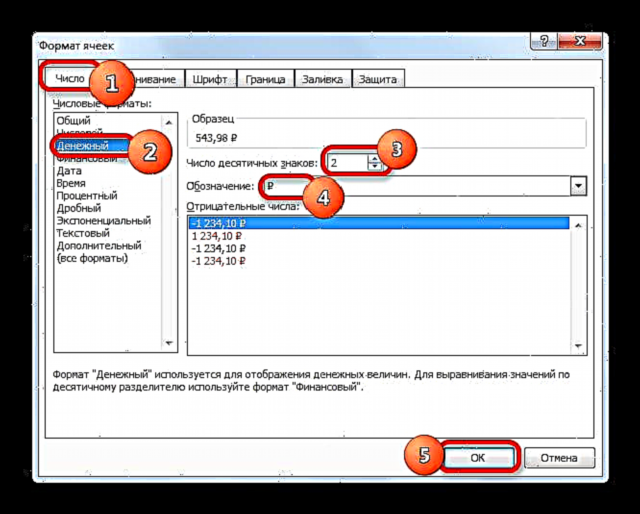
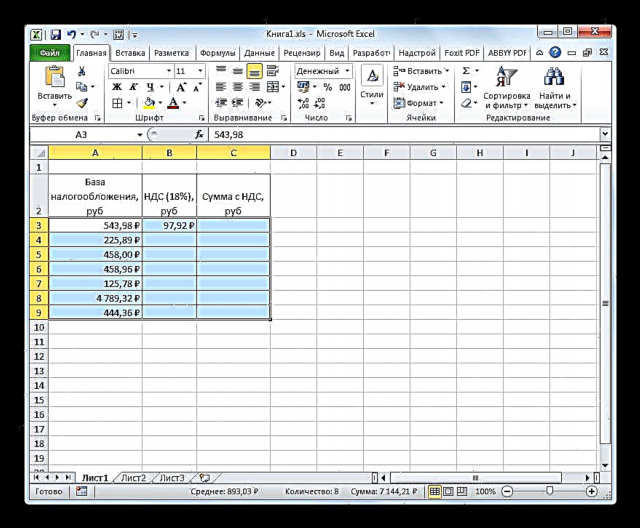
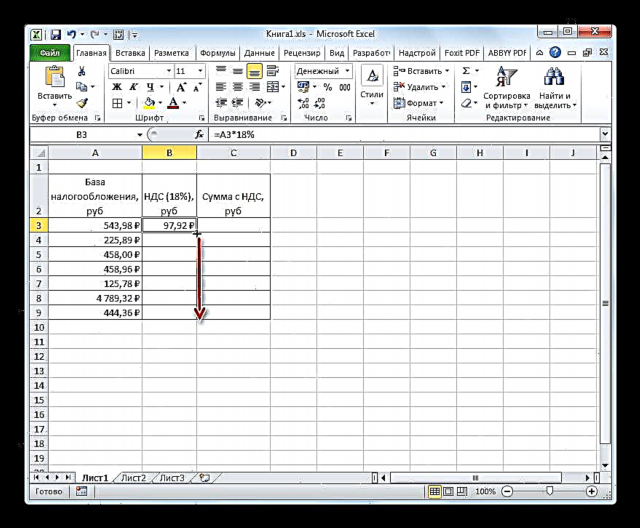
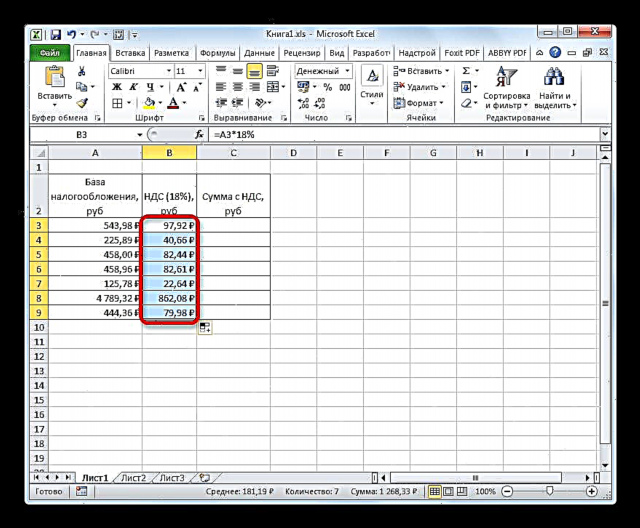
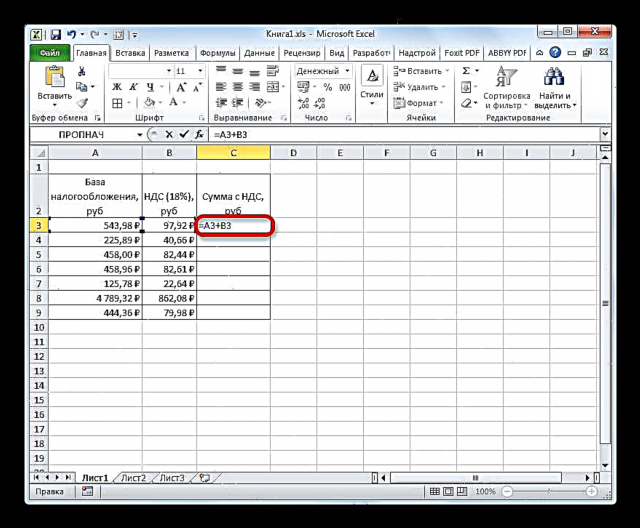


Þannig reiknuðum við nauðsynleg gildi fyrir sjö gildi skattstofnsins. Á reiknivél myndi þetta taka mun lengri tíma.
Lexía: Hvernig á að breyta frumusniði í Excel
Aðferð 2: útreikningur skatts á fjárhæð með virðisaukaskatti
En það eru tilfelli þegar það er nauðsynlegt að reikna virðisaukaskatt vegna skattsskýrslu frá þeirri fjárhæð sem þessi skattur er þegar innifalinn í. Þá mun útreikningsformúlan líta svona út:
"VSK" = "Upphæð með virðisaukaskatti" / 118% x 18%
Við skulum sjá hvernig hægt er að gera þennan útreikning með Excel verkfærum. Í þessu forriti mun útreikningsformúlan líta svona út:
= fjöldi / 118% * 18%
Sem rök „Númer“ er hlynntur þekktu gildi verðmæti vörunnar ásamt skatti.
Sem dæmi um útreikning munum við taka öll sömu töfluna. Aðeins núna verður dálkur fylltur út í það „Upphæð með virðisaukaskatti“, og dálkagildi "VSK" og "Skattstofn" við verðum að reikna. Við gerum ráð fyrir að töfluhólfin séu þegar sniðin með peningalegu eða tölulegu sniði með tveimur aukastöfum, svo við munum ekki endurtaka þessa aðferð.
- Við setjum bendilinn í fyrstu reit dálksins með tilteknum gögnum. Við kynnum uppskriftina (= fjöldi / 118% * 18%) á sama hátt og notuð var í fyrri aðferð. Það er, eftir skilti settum við hlekk á reitinn þar sem samsvarandi gildi verðmæti vöru með skatta er staðsett og bætum síðan við orðinu af lyklaborðinu "/118%*18%" án tilboða. Í okkar tilviki fékkst eftirfarandi skrá:
= C3 / 118% * 18%Í tilgreindri skrá, allt eftir sérstöku tilfelli og staðsetningu innsláttargagna á Excel blaði, getur aðeins frumuvísunin breyst.
- Eftir það skaltu smella á hnappinn Færðu inn. Niðurstaðan er reiknuð. Næst, eins og í fyrri aðferð, með því að nota fyllimerkið, afritaðu formúluna yfir í aðrar frumur í dálknum. Eins og þú sérð eru öll nauðsynleg gildi reiknuð.
- Nú verðum við að reikna upphæðina án skattgreiðslu, það er skattstofnsins. Ólíkt fyrri aðferð er þessi vísir ekki reiknaður út með viðbót, heldur með frádrátt. Til að gera þetta skaltu draga fjárhæð skatta af heildarupphæðinni.
Svo, stilla bendilinn í fyrstu reit dálksins "Skattstofn". Eftir skilti "=" við draga gögn frá fyrstu reit dálksins „Upphæð með virðisaukaskatti“ gildi sem er í fyrsta þætti dálksins "VSK". Í steypu dæminu okkar fáum við eftirfarandi tjáningu:
= C3-B3Ekki gleyma að ýta á takkann til að birta niðurstöðuna Færðu inn.
- Eftir það, á venjulegan hátt, með því að nota fyllimerkið, afritaðu hlekkinn til annarra þátta í dálkinum.

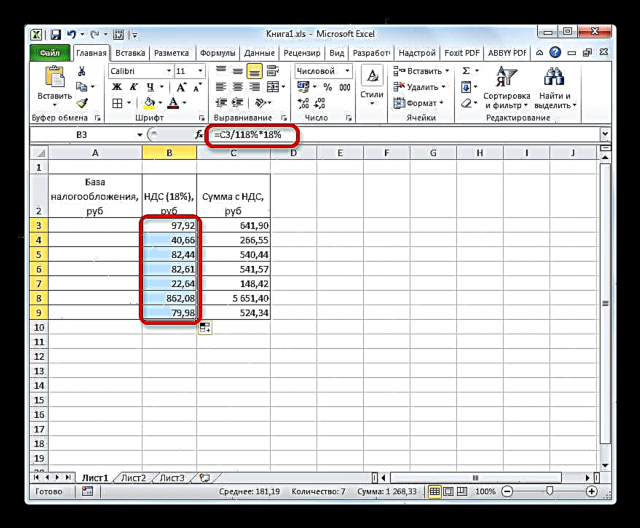


Vera má að verkefnið sé leyst.
Aðferð 3: útreikningur á skattverðinu frá skattstofni
Oft er krafist að reikna upphæðina ásamt skattfjárhæðinni, með verðmæti skattstofnsins. Á sama tíma er ekki nauðsynlegt að reikna út stærð skattgreiðslunnar sjálfrar. Reikna má útreikningaformúluna á eftirfarandi hátt:
"Upphæð með virðisaukaskatti" = "Skattstofn" + "Skattstofn" x 18%
Þú getur einfaldað formúluna:
"Upphæð með virðisaukaskatti" = "Skattstofn" x 118%
Í Excel mun það líta svona út:
= fjöldi * 118%
Rök „Númer“ er skattskyldur grunnur.
Tökum sem dæmi sömu töflu, aðeins án dálks "VSK", þar sem í þessum útreikningi verður þess ekki þörf. Þekkt gildi verða staðsett í dálkinum "Skattstofn", og þá sem óskað er í dálkinum „Upphæð með virðisaukaskatti“.
- Veldu fyrstu reitinn í dálkinum með viðeigandi gögn. Við setjum þar skilti "=" og tengill á fyrstu reit súlunnar "Skattstofn". Eftir það komum við inn tjáningunni án tilvitnana "*118%". Í okkar einstaka tilfelli var tjáningin fengin:
= A3 * 118%Til að birta heildina á blaði, smelltu á hnappinn Færðu inn.
- Eftir það notum við fyllimerkið og afritum formúlu sem áður var slegin inn í allt svið súlunnar með reiknaðum vísum.

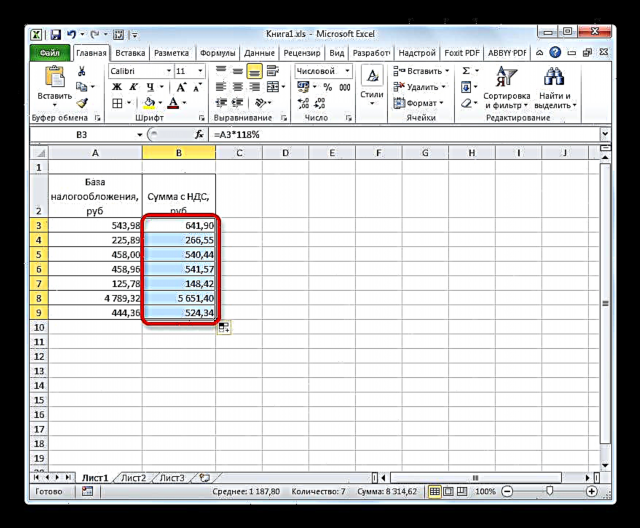
Þannig var summan af verðmæti vörunnar, þar með talin skattur, reiknuð fyrir öll gildi.
Aðferð 4: útreikningur á skattstofni fjárhæðarinnar með skatti
Mun sjaldnar er nauðsynlegt að reikna skattstofninn út frá verðmætunum með þeim skatti sem er innifalinn í honum. Engu að síður er slíkur útreikningur ekki óalgengt, þannig að við munum einnig íhuga það.
Formúlan til að reikna skattstofninn út frá kostnaðinum, þar sem skatturinn er þegar innifalinn, er eftirfarandi:
"Tax base" = "Upphæð með virðisaukaskatti" / 118%
Í Excel mun þessi formúla taka eftirfarandi form:
= fjöldi / 118%
Sem arður „Númer“ stendur verðmæti vörunnar, þ.m.t.
Við útreikninga beitum við nákvæmlega sömu töflu og í fyrri aðferð, aðeins að þessu sinni verða þekkt gögn í dálknum „Upphæð með virðisaukaskatti“, og reiknað út í dálkinn "Skattstofn".
- Við veljum fyrsta þáttinn í dálkinum "Skattstofn". Eftir skilti "=" við förum inn í hnit fyrstu frumunnar í öðrum dálki þar. Eftir það komum við inn í tjáninguna "/118%". Smelltu á hnappinn til að framkvæma útreikninginn og birta niðurstöðuna á skjánum Færðu inn. Eftir það verður fyrsta gildi án skatta reiknað.
- Til að framkvæma útreikninga í þeim þáttum sem eftir eru í súlunni, eins og í fyrri tilvikum, notum við fyllimerkið.


Nú höfum við fengið töflu þar sem kostnaður við vöru án skatta fyrir sjö hluti er reiknaður í einu.
Lexía: Vinna með formúlur í Excel
Eins og þú sérð er það mjög einfalt að þekkja grunnatriðin við útreikning virðisaukaskatts og tengdra vísbendinga. Reyndar er reikniritið sjálft í raun ekki mikið frábrugðið útreikningnum á hefðbundnum reiknivél. En aðgerðin í tilgreindum töfluvinnsluvél hefur einn óneitanlega yfirburði yfir reiknivélinni. Það liggur í þeirri staðreynd að útreikningur á hundruðum gildum mun ekki taka mikið lengri tíma en útreikning á einum vísi. Í Excel mun notandinn á einni mínútu geta reiknað skattinn á hundruðum staða með því að nota gagnlegt tól svo sem áfyllingarmerki en það getur tekið klukkustundir að reikna út svipað magn gagna á einfaldan reiknivél. Að auki, í Excel, getur þú lagað útreikninginn með því að vista hann sem sérstaka skrá.













